Comment changer le fuseau horaire dans Windows 10 PC
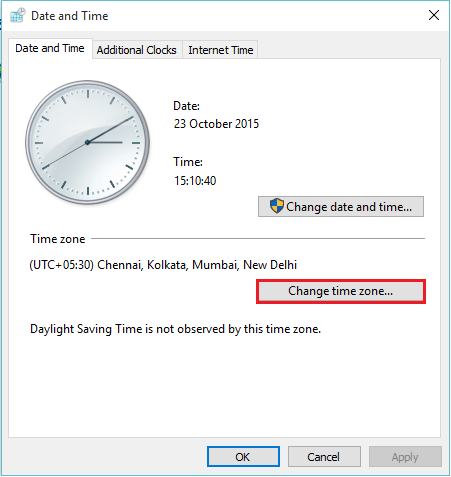
- 3348
- 680
- Zoe Dupuis
Parmi tous les systèmes d'exploitation, «Windows» est considérablement le meilleur système d'exploitation à utiliser. Son interface utilisateur graphique intuitive rend convivial. Étant le système d'exploitation le plus populaire, il est utilisé dans le monde entier, dans les paramètres de date et de temps, Windows 10 offre la possibilité de modifier les fuseaux horaires basés sur les limites géographiques des pays. De nombreux pays présentent la caractéristique de l'heure d'été (DST). Windows 10 comprend également la fonctionnalité pour ajuster automatiquement l'heure d'été.Le temps universel coordonné (je.e. Greenwich Meridian Time) est le temps qui est centré sur les calculs de tout pays en fonction de ses conditions longitudinales et latitudinales.
Dans cet article, nous partagerons les réflexions sur la façon de changer les fuseaux horaires de Windows 10. Il existe quelques méthodes pour le changer, comme il est discuté ci-dessous:
Méthode 1: Utilisation de la barre de recherche
1 - Cliquez sur l'option de recherche Windows positionnée en bas à gauche de votre écran. Taper "fuseau horaire".
Maintenant, cliquez sur "Changer le fuseau horaire”Fourni comme la première option dans la capture d'écran.
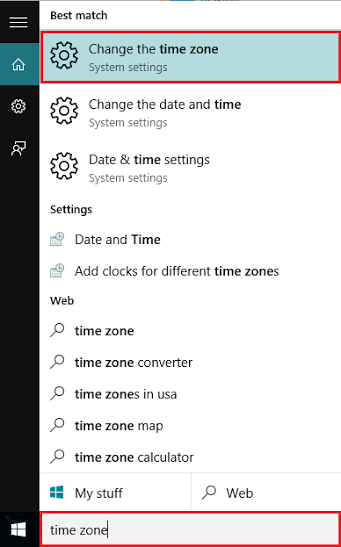
2 - En vertu de la section date et heure, tout d'abord éteindre Définir le fuseau horaire automatiquement en basculé du bouton radio désactivé.
3 - Maintenant, choisissez un fuseau horaire différent de la liste déroulante pour changer Fuseau horaire Dans votre PC Windows 10.
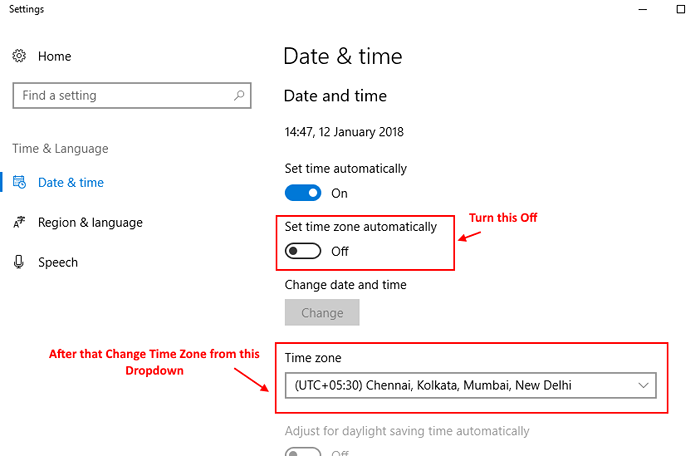
Méthode 2: Utilisation du panneau de commande
Il se compose de différentes étapes. Ils sont décrits comme suit:
Étape 1:
Presse Clé Windows + R Pour ouvrir une course. Maintenant, tapez Panneau de commande et appuyez sur Entrer clé.
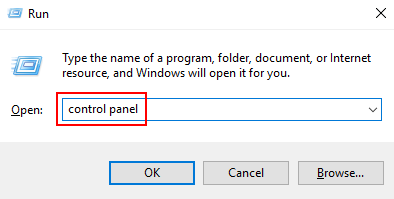
Étape 2:
Cliquer sur "Horloge, langue et région".
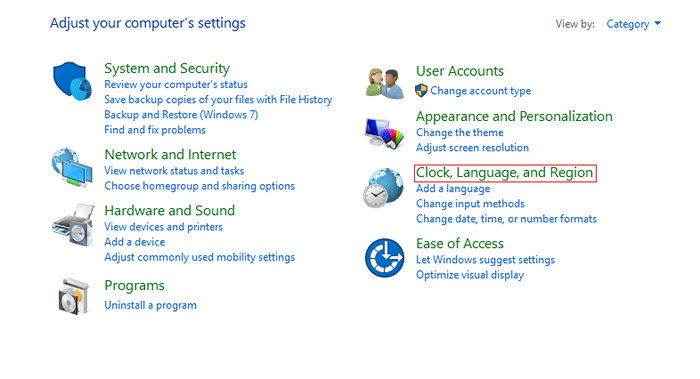
Étape 3:
Maintenant, cliquez sur "Changer le fuseau horaire". Il ouvrira le «Date et l'heure»Fenêtre de configuration.
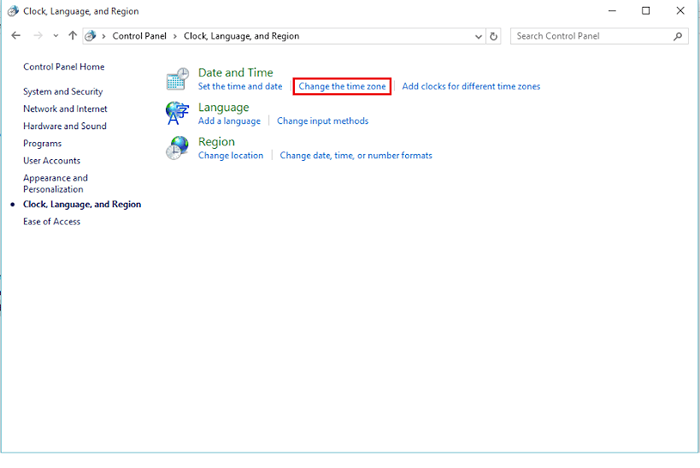
Étape 4:
Cliquer sur "Changer le fuseau horaire"
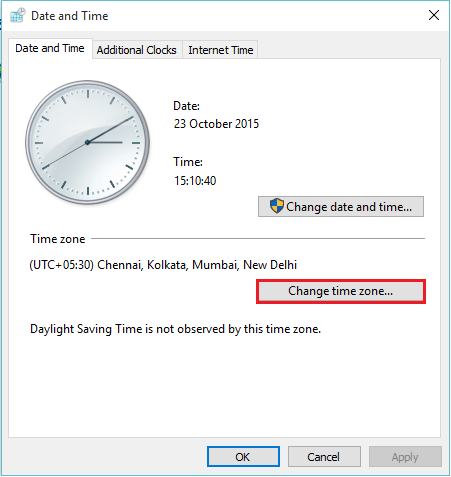
Étape 5:
Sélectionnez la liste déroulante pour modifier votre fuseau horaire actuel dans la liste des fuseaux horaires disponibles. Après avoir sélectionné le fuseau horaire souhaité, cliquez sur "D'ACCORD".
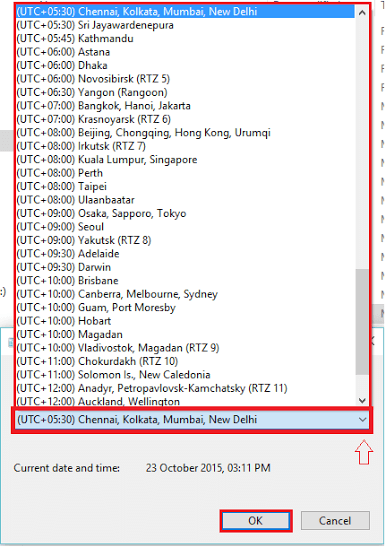
Donc, c'est ainsi que vous pouvez facilement modifier le fuseau horaire de votre ordinateur Windows 10.
- « Comment désactiver le son de clic pour le clavier à l'écran dans Windows 10
- Comment afficher votre ordinateur RAM dans Windows 10 »

